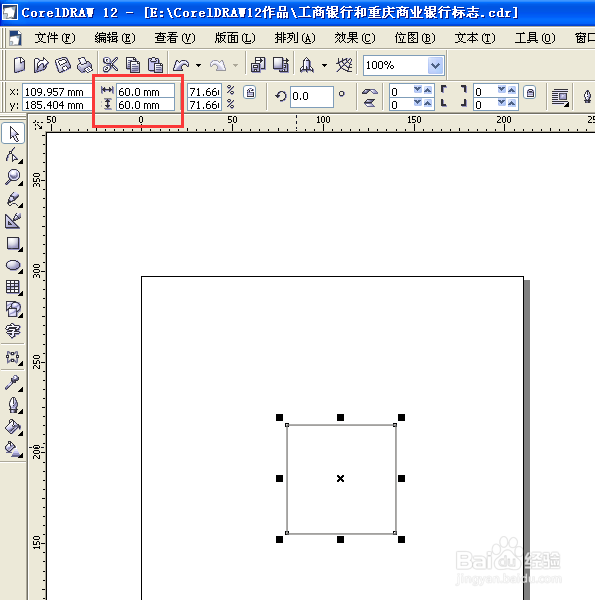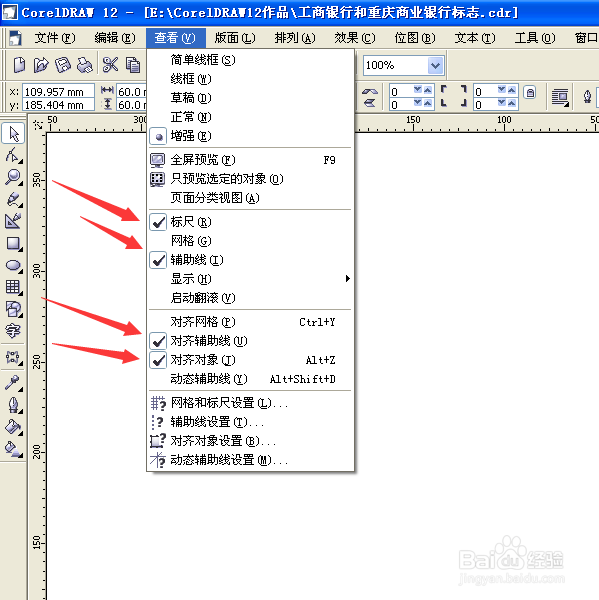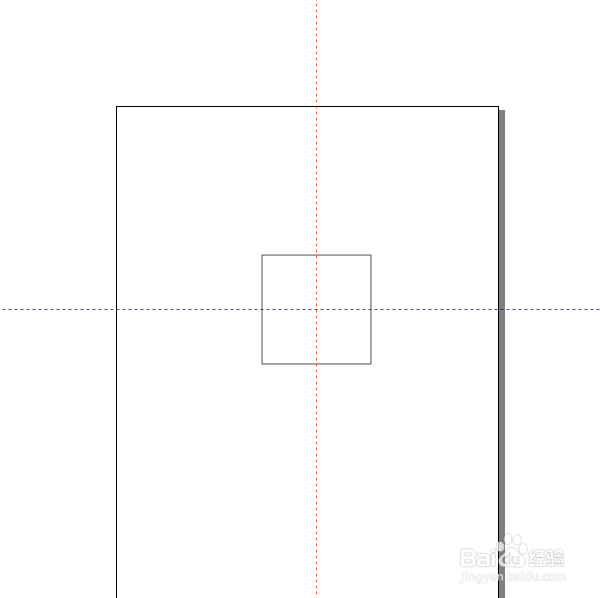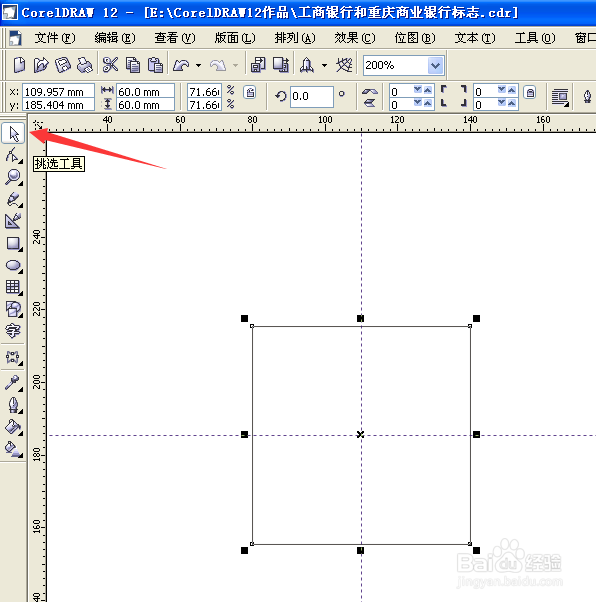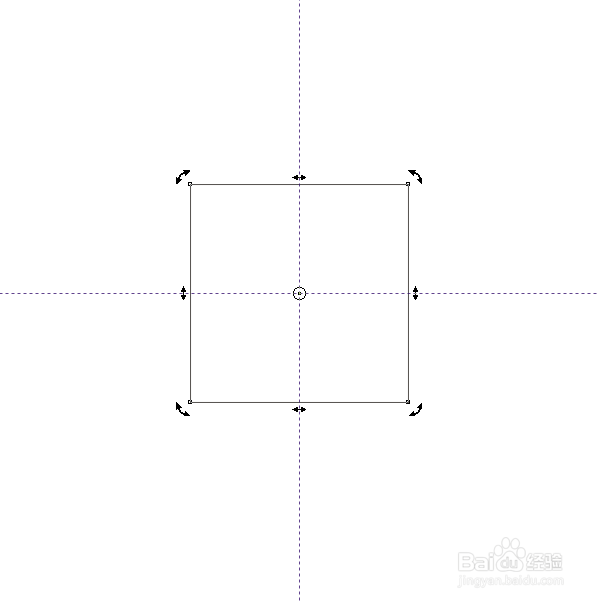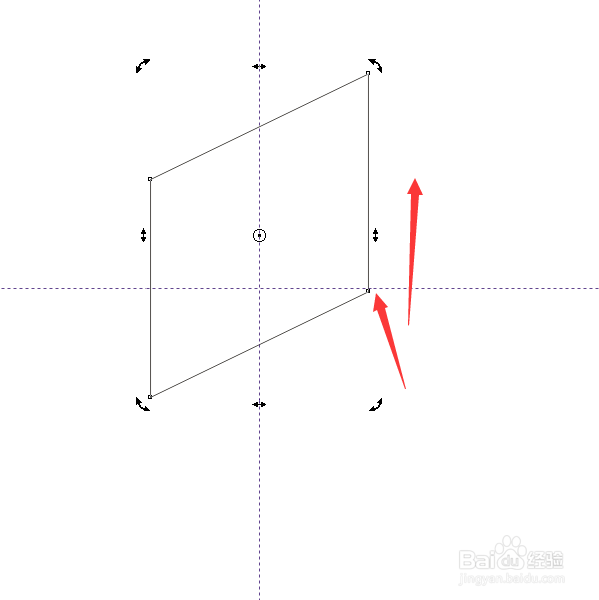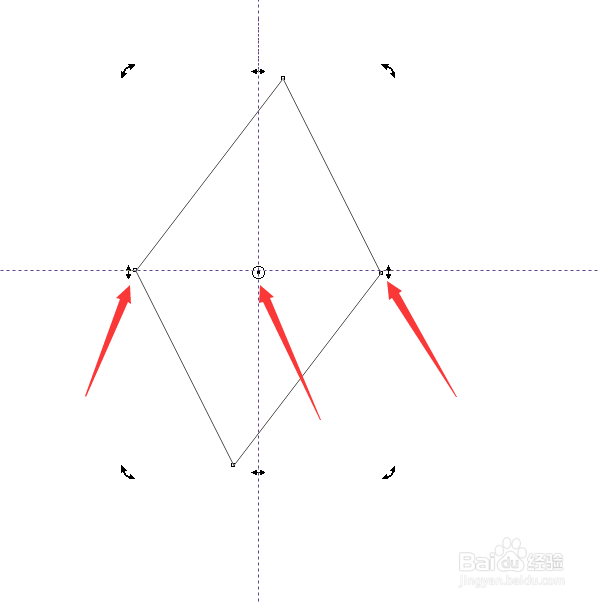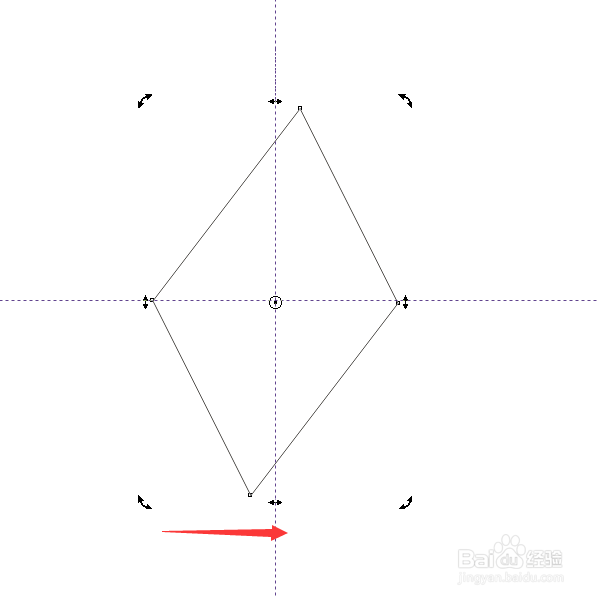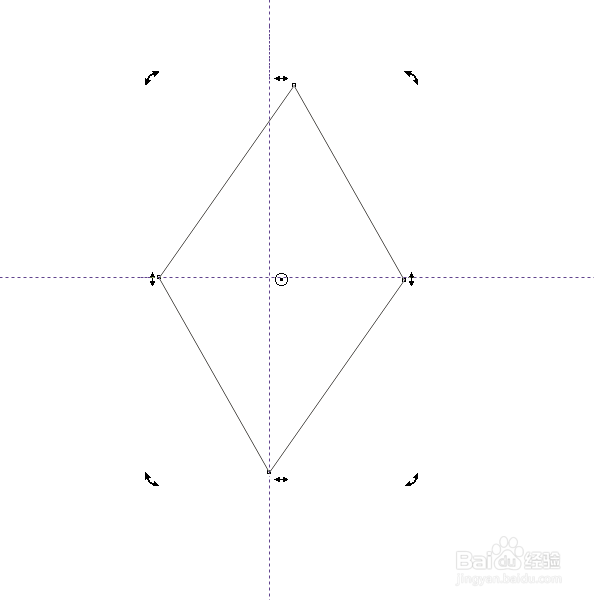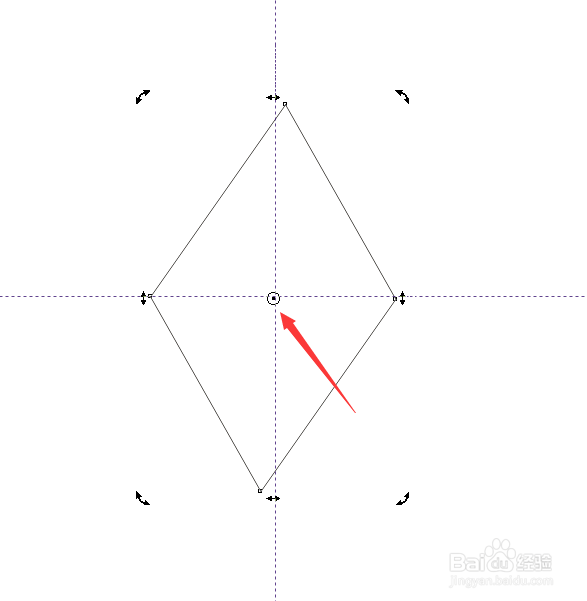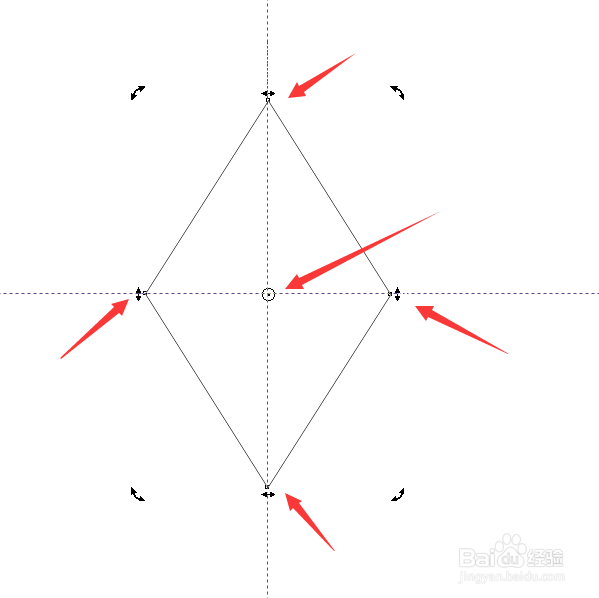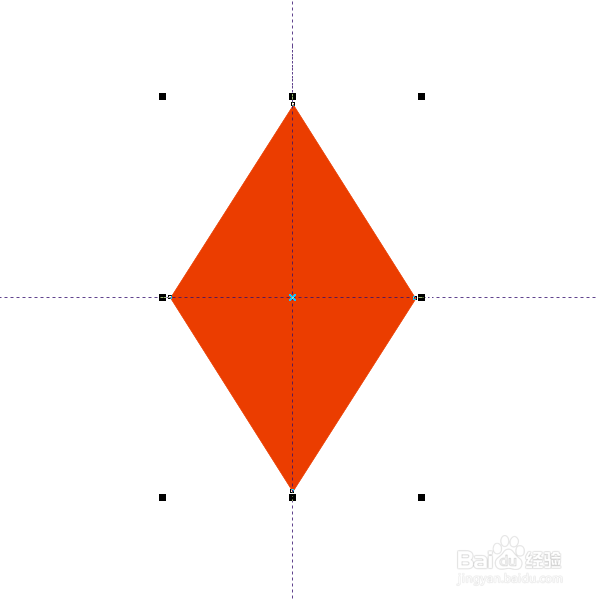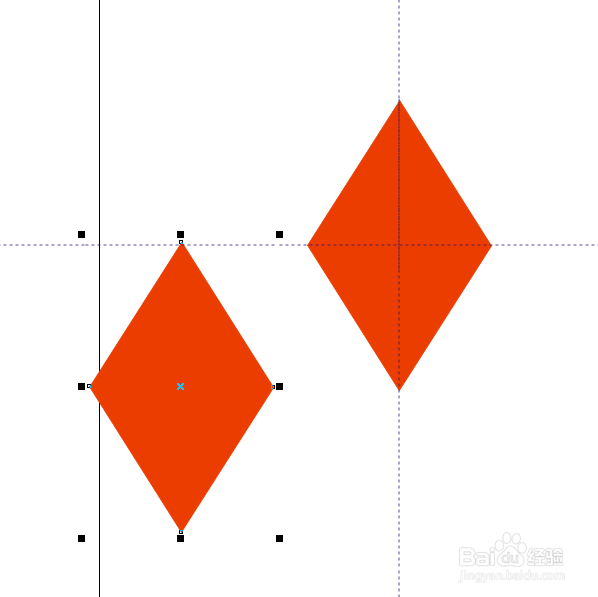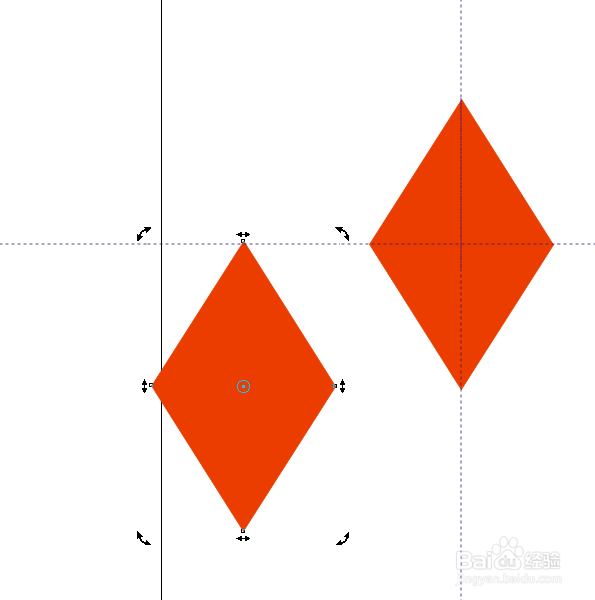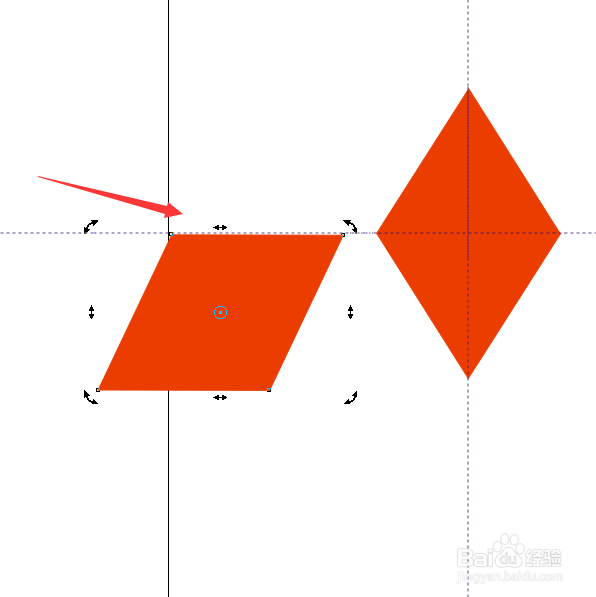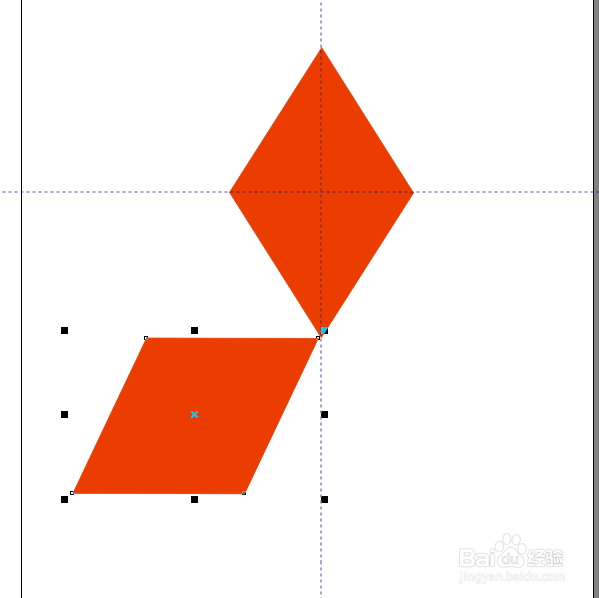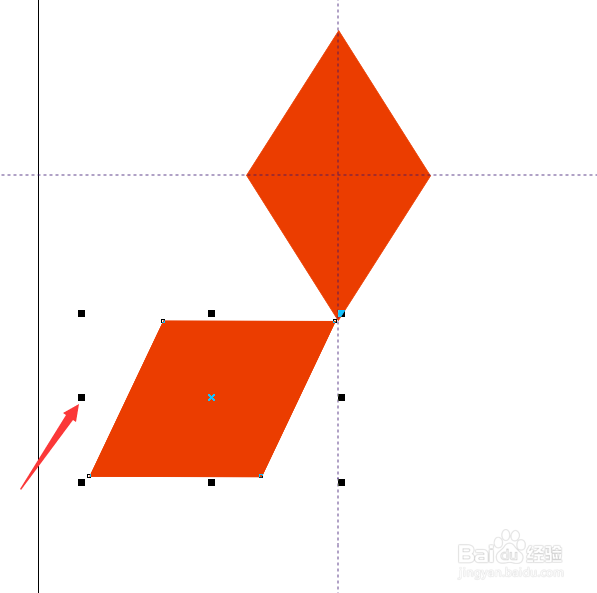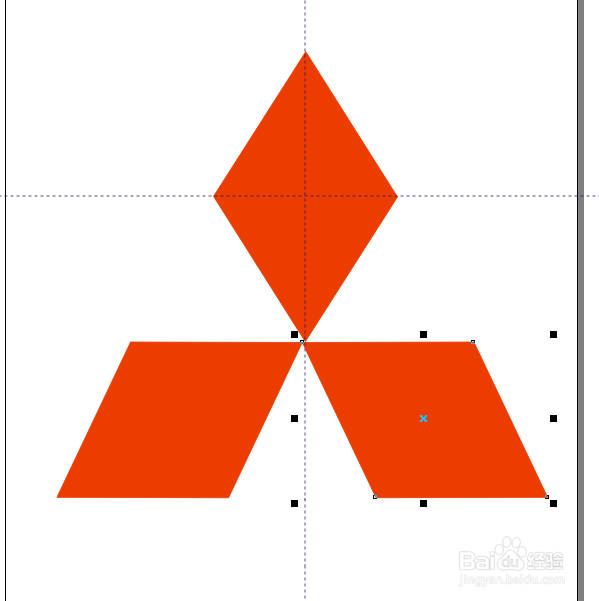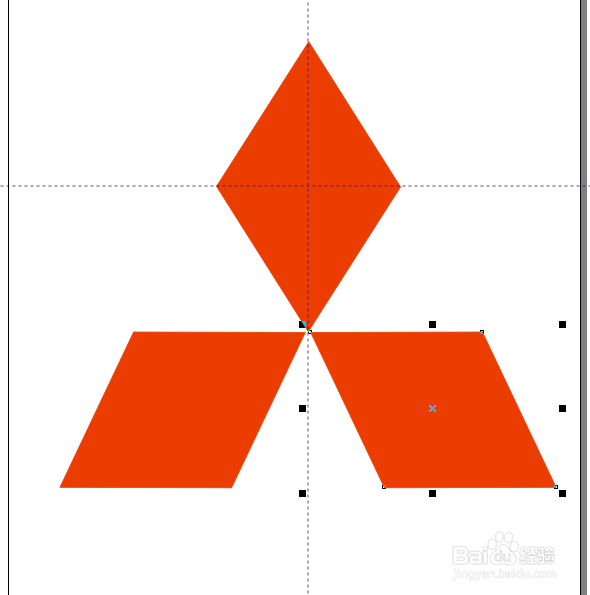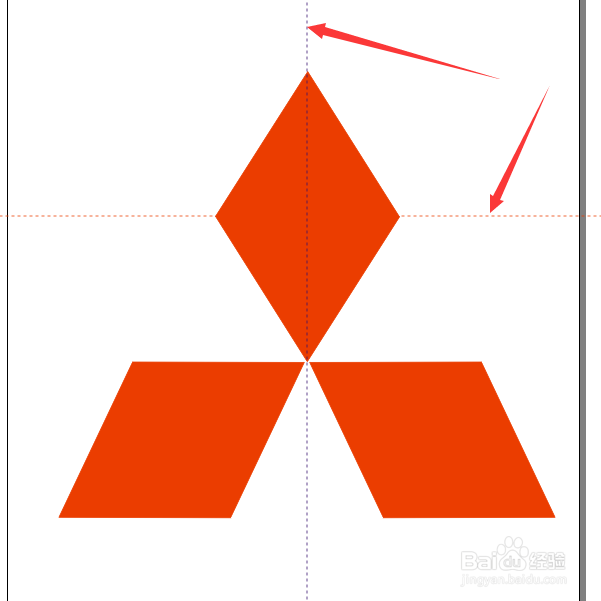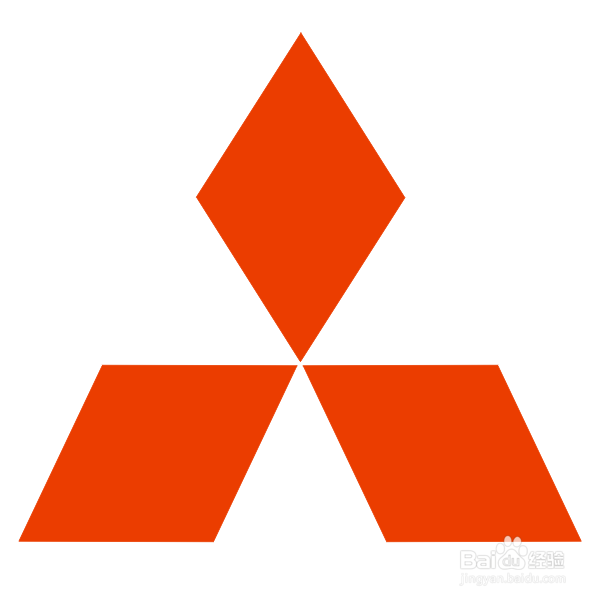用CorelDRAW制作标准的三菱汽车的logo标志
1、用矩形工具,画一个边长为60mm的正方形。
2、选择”查看“菜单,点击”标尺“,显示出软件的标尺,接着,点击“辅助线”,点击”对齐辅助线“,再点击”对齐对象“。
3、在标尺的上边和左边都拉出一条辅助线,并把两条辅助线的交接点放在正方形的中心点上。
4、选择挑选工具,在正方形上点击两下,好让正方形的四周出现在如下图的旋转点。
5、把鼠标放在正方形的右边的上下移动箭头上,将正方形右边的边长向上移动,直到正方形的右边的角与水平辅助线对齐。
6、再将鼠标放在正方形的右上角的旋转按键上,按着鼠标左键,旋转正方形。用数字键盘左边的上下左右移咿蛙匆盗动按键,使正方中间的两个角和中心点都在水平辅助线上。
7、将鼠标放在下边的左右箭头上,把下边的角移动到垂直辅助线上。
8、用数字键盘左边的上下左右移动按键进行平移,使正方中间的中心点在水平辅助线和垂直辅助线的交接点上。
9、将鼠标分别放在上边和下边两个角的左右箭头上,把上边和下边的角移动到垂直辅助线上,并且要使正方中间的中心点在水平辅助线和垂直辅助线的交接点上。这样菱形的四个角都会在辅助线上了。
10、分别用鼠标左击和右击软件右边的颜色,将菱形的内部和边框都填充为红色。
11、选择”挑选工具“,再选择菱形,按一下数字键盘的“+”,这样就可以复制出一个一样的菱形。
12、移动一个菱形出来,并且用鼠标左键点击两下。
13、再将鼠标放在菱形的角的旋转按键上,按着鼠标左键,旋转菱形,使菱形的一条边与水平辅助线平行或者在同一条线上。
14、将这个旋转的菱形放在另一个菱形的下边,并且调整好位置。
15、再保持选择着这个移动的菱形,按一下数字键盘的“+”,这样就可以在原地复制出一个一样的菱形。接么,按哉捐岳觥着Ctrl键,把鼠标放在菱形的左边中间点上,同时按下鼠标左键,向右拖,然后再松开鼠标。这样就可以将复制出来的菱形水平翻转到右边。
16、再调整好右边菱形的位置。
17、选择挑选工具,点击水平辅助线,再按键盘的Delete键把水平辅助线删除。再点击垂直辅助线,再按键盘的Delete键把垂直辅助线删除。
18、再用挑选工具,把三个菱形都选择上,对所有对像进行群组。这样,一个完美的三菱汽车logo标志就制作完成了。